เรียนรู้วิธีสร้างไซต์ WordPress แบบ Headless ด้วย Vue.js
เผยแพร่แล้ว: 2021-10-07WordPress เป็นระบบจัดการเนื้อหาสำหรับนักพัฒนาและผู้ที่ไม่ใช่นักพัฒนา เพื่อสร้างและสร้างเว็บไซต์ที่น่าทึ่งได้อย่างรวดเร็ว
การใช้สถาปัตยกรรมไมโครเซอร์วิส ซึ่งแบ็กเอนด์การจัดการเนื้อหาแยกจากส่วนหน้า ช่วยให้สามารถควบคุม "ส่วนปลาย" ทั้งสองได้อย่างเต็มที่ ปัญหาการแยกส่วนนี้เป็นสิ่งที่ระบบการจัดการเนื้อหาหัวขาด ซึ่งรวมถึงโซลูชัน WordPress ที่ไม่มีหัว พยายามแก้ไข
ด้วยวิธีการแบบโง่เขลา ธุรกิจต่างๆ สามารถควบคุมแบ็กเอนด์การจัดการเนื้อหาได้ละเอียดยิ่งขึ้น พวกเขายังสามารถใช้ส่วนหน้าใดก็ได้ตามต้องการ เช่น React, Vue, Angular เป็นต้น
คู่มือนี้จะสำรวจโดยละเอียดเกี่ยวกับ WordPress แบบไม่มีส่วนหัว และเนื้อหาเกี่ยวกับอะไร เมื่อใดและเพราะเหตุใดคุณจึงควรพิจารณาใช้ สุดท้ายนี้ เราจะสำรวจการสร้างสภาพแวดล้อม WordPress แบบไม่มีส่วนหัว สร้างส่วนหน้าด้วย Vue.js และปรับใช้ WordPress แบบไม่มีส่วนหัวโดยใช้ Kinsta
WordPress Headless คืออะไร?
WordPress เป็นแอปพลิเคชั่นเสาหินที่ส่วนแบ็คเอนด์และส่วนหน้าเชื่อมต่อกันอย่างแน่นหนา แบ็กเอนด์เป็นที่ที่ฝ่ายจัดการเข้ามา ซึ่งคุณสามารถสร้าง แก้ไข เพิ่ม และลบเนื้อหา รวมถึงการเปลี่ยนแปลงการกำหนดค่าลักษณะที่ปรากฏ ในทางตรงกันข้าม ส่วนหน้ามีหน้าที่แสดงเนื้อหาต่อผู้ใช้
Headless WordPress เป็นคำที่ใช้อธิบาย WordPress แบบแยกส่วน ส่วนแบ็กเอนด์ (การจัดการ) แยกจากส่วนหน้าของ WordPress CMS คุณสามารถพัฒนาและจัดการฟรอนท์เอนด์เป็นแอปพลิเคชันแบบสแตนด์อโลนด้วยเฟรมเวิร์กส่วนหน้าใดก็ได้ที่คุณเลือก
ข้อดีและข้อเสียของ WordPress หัวขาด
ต่อไป เราจะสำรวจข้อดีและข้อเสียของ WordPress แบบไม่มีหัวเพื่อให้คุณเข้าใจแนวคิดได้ดีขึ้น
ข้อดี
อันดับแรก เราจะเริ่มต้นด้วยการสำรวจข้อดี
ประสิทธิภาพที่รวดเร็วเป็นพิเศษ
ในยุคของแอปพลิเคชันที่มีประสิทธิภาพสูงนี้ เว็บไซต์ของคุณไม่ควรใช้เวลาโหลดนานกว่าสองสามวินาทีและหลีกเลี่ยงไม่ให้ผู้เยี่ยมชมสูญเสียไป เนื่องจากฟรอนท์เอนด์แยกออกจาก WordPress และสามารถพัฒนาด้วยประสิทธิภาพและความสามารถในการปรับขนาดได้สูงโดยใช้เครื่องมือฟรอนต์เอนด์ที่ทันสมัย การใช้แนวทาง WordPress แบบไม่ใช้หัวจึงเป็นประโยชน์อย่างยิ่งต่อประสบการณ์ผู้ใช้โดยรวมของเว็บไซต์ของคุณ
การควบคุมแบบละเอียด
การเลือกใช้สถาปัตยกรรมแบบไม่มีส่วนหัวช่วยให้คุณควบคุมเค้าโครงการออกแบบ การนำเสนอเนื้อหา และวิธีที่ผู้ใช้โต้ตอบกับส่วนหน้าของแอปพลิเคชันของคุณได้มากขึ้น นอกจากนี้ยังช่วยให้เนื้อหาแบ็กเอนด์ของคุณปลอดภัยและเข้าถึงได้จากศูนย์กลาง
ความสามารถในการปรับขนาดที่เพิ่มขึ้น
การปรับขนาด WordPress อาจซับซ้อนในบางครั้ง เนื่องจากคุณไม่สามารถควบคุมส่วนประกอบและโค้ดทั้งหมดที่ขับเคลื่อน WordPress ได้อย่างสมบูรณ์ โดยหลักแล้วหากคุณไม่ใช่นักพัฒนาซอฟต์แวร์ แต่ด้วยการแยกส่วนของ WordPress ทำให้ง่ายต่อการปรับขนาดแต่ละส่วนแยกจากกัน และคุณสามารถตรวจจับได้อย่างง่ายดายว่าส่วนใดต้องการการปรับขนาด
การรักษาความปลอดภัยที่เข้มงวดขึ้น
เราไม่สามารถเน้นถึงประโยชน์ด้านความปลอดภัยของ WordPress แบบไม่มีส่วนหัวเพียงพอ เนื่องจาก WordPress แบบแยกส่วนมีประโยชน์ด้านความปลอดภัยสูงสำหรับการโจมตีของแฮกเกอร์และ DDoS แนวทาง WordPress แบบไม่มีหัวทำให้ยากสำหรับแฮกเกอร์ในการเข้าถึงข้อมูลส่วนหลังที่ละเอียดอ่อนของคุณ เนื่องจากข้อมูลดังกล่าวแยกจากส่วนหน้าซึ่งเป็นเว็บไซต์ที่ผู้ใช้ต้องเผชิญ
การออกแบบที่มีน้ำหนักเบา
คุณจะสามารถควบคุมโครงสร้างและเลย์เอาต์ของการออกแบบส่วนหน้าของคุณได้มากขึ้น นอกจากนี้ คุณสามารถทำงานในส่วนหน้าด้วยอิสระและการออกแบบที่ปรับแต่งเองได้มากขึ้น ด้วยการเรียก REST API คุณจะสามารถใช้ประโยชน์จากเครื่องมือเว็บที่ทันสมัยและปรับใช้บนฟรอนท์เอนด์ได้
การเผยแพร่เนื้อหาหลายช่อง
เนื่องจาก WordPress ไม่มีส่วนหัวใช้ระบบที่ใช้ API เพื่อสื่อสารเนื้อหาของคุณไปยังส่วนหน้า คุณจึงสามารถแสดงเนื้อหาของคุณได้ทุกที่และทุกแพลตฟอร์ม รวมถึงเดสก์ท็อป เว็บไซต์ แอพมือถือ และคีออสก์หน้าจอสัมผัส นอกจากนี้ยังสามารถใช้อุปกรณ์ Augmented Reality, Virtual Reality และ Internet of Things ได้อย่างเต็มที่เพื่อแสดงและนำเสนอเนื้อหาของคุณที่มาจากระบบที่ใช้ API
ข้อเสีย
เราจะสำรวจข้อเสียของการไม่มีหัวในเชิงลึกมากขึ้นในขณะที่เราไป แต่ข้อเสียหลักคือ:
- การแยกแบ็กเอนด์และฟรอนต์เอนด์ช่วยให้คุณมีภาระมากขึ้นเมื่อจัดการอินสแตนซ์เว็บไซต์ต่างๆ
- การติดตั้งใช้งานอาจมีค่าใช้จ่ายสูง เนื่องจากจำเป็นต้องมีสมาชิกเพิ่มเติมในทีมและเงินทุนเพิ่มเติมสำหรับการเรียกใช้อินสแตนซ์ที่แตกต่างกัน
- การทำให้เนื้อหาของคุณพร้อมใช้งานบนแพลตฟอร์มต่างๆ อาจทำให้ผู้ใช้ได้รับประสบการณ์ที่ไม่สอดคล้องกัน หากเนื้อหาไม่ได้นำเสนออย่างสม่ำเสมอในทุกแพลตฟอร์ม
เมื่อ WordPress หัวขาดอาจไม่ใช่ตัวเลือกที่ดีที่สุด
เนื่องจาก WordPress แบบไม่มีหัวเป็นนวัตกรรมที่น่าทึ่งและมีประโยชน์มากมาย คุณจึงควรคำนึงถึงบางสิ่งที่คุณควรพิจารณาเมื่อตัดสินใจว่าควรเลือกใช้หรือไม่
- WordPress หัวขาดนั้นแพงมากในการดูแล คุณจะรักษาสองอินสแตนซ์ที่แตกต่างกันของเว็บไซต์เดียวตั้งแต่โครงสร้างพื้นฐานไปจนถึงนักพัฒนาหลายคน
- WordPress หัวขาดไม่รองรับคุณสมบัติทั้งหมดของ WordPress ตัวอย่างเช่น ฟีเจอร์ที่ยอดเยี่ยมของ WordPress เช่น ตัวแก้ไข WYSIWYG และการแสดงตัวอย่างแบบสดจะไม่ทำงานเมื่อใช้ฟรอนท์เอนด์ที่แยกจากกัน
- มีราคาแพงกว่าในการตั้งค่า WordPress แบบไม่มีหัว ดังนั้น จงคำนึงถึงต้นทุนที่เพิ่มขึ้นอยู่เสมอ
ใครควรใช้ WordPress หัวขาด?
ด้านล่างนี้เป็นกรณีที่เหมาะสมที่สุดที่คุณอาจต้องใช้ WordPress แบบไม่มีหัว:
- คุณควรใช้ WordPress แบบไม่มีหัว หากการรักษาความปลอดภัยของเว็บไซต์ของคุณเป็นประเด็นสำคัญและสำคัญที่สุดสำหรับบริษัทของคุณ
- ต่อไป หากเว็บไซต์ของคุณไม่ต้องการการอัปเกรดและอัปเดตเป็นประจำ จะเป็นสัญญาณที่ดีว่าคุณจำเป็นต้องใช้การตั้งค่าแบบไม่มีส่วนหัว
- ต่อไป หากคุณต้องการมีการออกแบบที่ปรับแต่งเองซึ่งธีม WordPress ไม่สามารถทำได้ง่ายๆ คุณต้องการเพิ่มสีสันให้กับส่วนหน้าของเว็บไซต์ของคุณด้วยการออกแบบที่ไม่เหมือนใคร จากนั้น WordPress แบบไม่มีหัวก็เป็นตัวเลือกถัดไปของคุณ
- สุดท้ายนี้ หากคุณกำลังสร้างเว็บไซต์ที่มีอายุสั้นหรือไซต์สาธิตสำหรับการนำเสนอและแบบฝึกหัด คุณสามารถลองใช้แนวทางแบบไม่ใช้หัวได้
ใครควรหลีกเลี่ยงการใช้ WordPress หัวขาด
มีหลายกรณีที่การใช้ WordPress แบบไม่มีหัวไม่ใช่ตัวเลือกที่ดี:
- เมื่อเว็บไซต์ของคุณอาศัยปลั๊กอินและฟังก์ชันเฉพาะที่ควบคุมและทำงานได้ดีที่สุดกับส่วนหน้าของแอปพลิเคชันของคุณ คุณควรยึดติดกับ WordPress เว้นแต่ว่าปลั๊กอินจะมีตัวเลือกที่ใช้ API เพื่อใช้ข้อมูล
- สมมติว่าคุณไม่สนใจเขียนโค้ดเว็บไซต์ หรือเว็บไซต์ของคุณต้องการการบำรุงรักษารายวัน และคุณไม่ได้จ้างผู้เชี่ยวชาญมาดูแลระบบตามปกติเนื่องจากคุณมีงบประมาณต่ำ ในกรณีนั้น WordPress เป็นตัวเลือกที่เหมาะสมสำหรับคุณ
- หากคุณไม่ใช่นักพัฒนาที่มีประสบการณ์และต้องการสร้างและจัดการเว็บไซต์ของคุณเพียงลำพัง คุณควรใช้ WordPress
วิธีสร้าง WordPress Headless (สร้างแอพ)
ส่วนนี้จะสำรวจการสร้างและพัฒนาบล็อกข่าวด้วย WordPress หัวขาดสำหรับแบ็กเอนด์และ Vue 3 เป็นฟรอนต์เอนด์ที่ผู้ใช้เผชิญ
การตั้งค่า WordPress หัวขาดด้วย Devkinsta
เราจะพัฒนา WordPress แบบไม่มีหัวด้วย DevKinsta ซึ่งเป็นสภาพแวดล้อมการพัฒนา WordPress ในพื้นที่ที่เป็นที่นิยมเพื่อออกแบบ พัฒนา และปรับใช้ไซต์ WordPress จากความสะดวกสบายของเครื่องในพื้นที่ของคุณ
DevKinsta นั้นฟรีตลอดไปและให้ประโยชน์และความสะดวกสบายที่ยอดเยี่ยมแก่คุณในการพัฒนาและสร้าง WordPress ด้วย
คุณสามารถดาวน์โหลดและติดตั้ง DevKinsta ได้จากเว็บไซต์ทางการ และทำตามคำแนะนำในเอกสารประกอบเพื่อเริ่มต้น
เนื่องจากเราได้ติดตั้ง DevKinsta แล้ว เราจะเปิดและทำตามขั้นตอนด้านล่างเพื่อตั้งค่า WordPress แบบไม่มีส่วนหัวตัวแรกของเรา
บนแดชบอร์ด DevKinsta ให้สร้างไซต์ WordPress ใหม่โดยใช้ Nginx, MySQL และ WordPress เวอร์ชันใดก็ได้ที่มี นอกจากนี้ คุณสามารถนำเข้าอินสแตนซ์ WordPress ที่มีอยู่หรือสร้างอินสแตนซ์ WordPress แบบกำหนดเองจากแดชบอร์ด
ถัดไป ตั้งชื่ออินสแตนซ์ WordPress ที่สร้างขึ้นใหม่ ชื่อผู้ใช้และรหัสผ่านของผู้ดูแลระบบ จากนั้นคลิก สร้าง และคัดลอกรายละเอียดในขณะที่ DevKinsta สร้างอินสแตนซ์ WordPress ใหม่ในเครื่องของคุณ
จากนั้น ให้คลิกที่ Open Site เพื่อเปิดอินสแตนซ์ WordPress ที่สร้างขึ้นใหม่บนเบราว์เซอร์เริ่มต้นของคุณ
สุดท้าย คุณสามารถเข้าสู่ระบบแดชบอร์ดของผู้ดูแลระบบได้โดยเข้าไปที่ลิงก์ http://headless-wordpress-news-blog.local/wp-admin และพิมพ์ข้อมูลรับรองการเข้าสู่ระบบของผู้ดูแลระบบที่คุณป้อนเมื่อสร้างอินสแตนซ์ใหม่
โปรดทราบว่าเราได้ตั้งค่า WordPress แบบไม่ใช้หัวในเครื่องด้วย URL http://headless-wordpress-news-blog.local โดยส่วนหน้าจะโฮสต์อยู่ในเครื่องที่ http://news-blog.local และเราจะใช้งานตลอด กวดวิชา
การกำหนดค่า WordPress หัวขาดของเรา
ขั้นต่อไป หลังจากลงชื่อเข้าใช้แดชบอร์ด WordPress สำเร็จแล้ว คุณสามารถติดตั้งปลั๊กอินและการกำหนดค่าตามต้องการได้เลย

เราจะปิดการใช้งานธีมทั้งหมดสำหรับบทช่วยสอนนี้ และเข้าถึงเนื้อหาผ่านปลายทางที่ใช้ WordPress REST API โดยการติดตั้งปลั๊กอิน Simple Website Redirect และตั้งค่า
ไปที่ Plugins > Add new และค้นหา Simple Website Redirect ติดตั้งและเปิดใช้งาน:
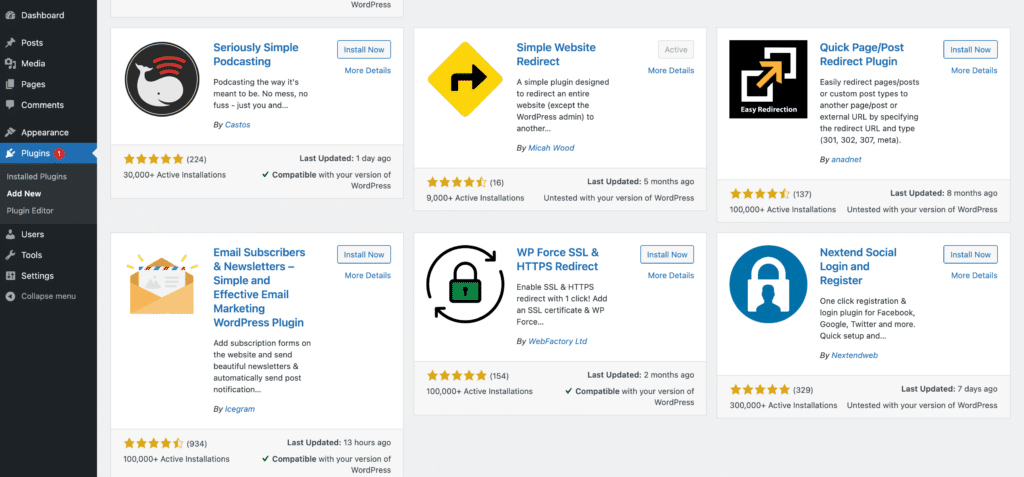
ถัดไป คลิกที่ปลั๊กอิน การตั้งค่า และป้อน URL ส่วนหน้าของคุณ (เช่น http://news-blog.local ) คลิกที่ ตัวเลือกการตั้งค่าขั้นสูง และเพิ่มเส้นทางต่อไปนี้ — /wp-admin , /wp-login.php , และ /wp-json — ไปยังส่วน Exclude Paths
สุดท้าย เปิดใช้งานปลั๊กอินโดยเลือก เปิดใช้งาน ในเมนูดร็อปดาวน์ สถานะการเปลี่ยนเส้นทาง :
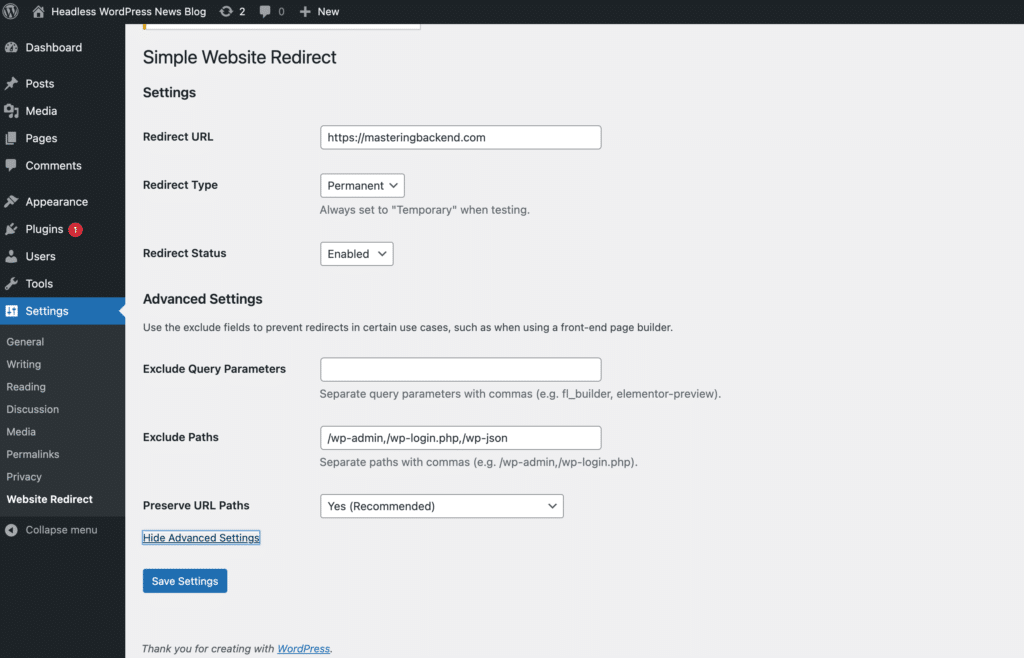
…และนั่นแหล่ะ!
นอกจากนี้ หาก JSON API ของคุณไม่ได้เปิดใช้งานเมื่อคุณไปที่ http://headless-wordpress-news-blog.local/wp-json โดยค่าเริ่มต้น คุณสามารถเปิดใช้งานได้โดยเปิด Permalinks ของคุณภายใต้ การตั้งค่า WordPress และเลือก Post Name หรือใดๆ อื่นๆ ที่คุณเลือก ยกเว้น ธรรมดา :
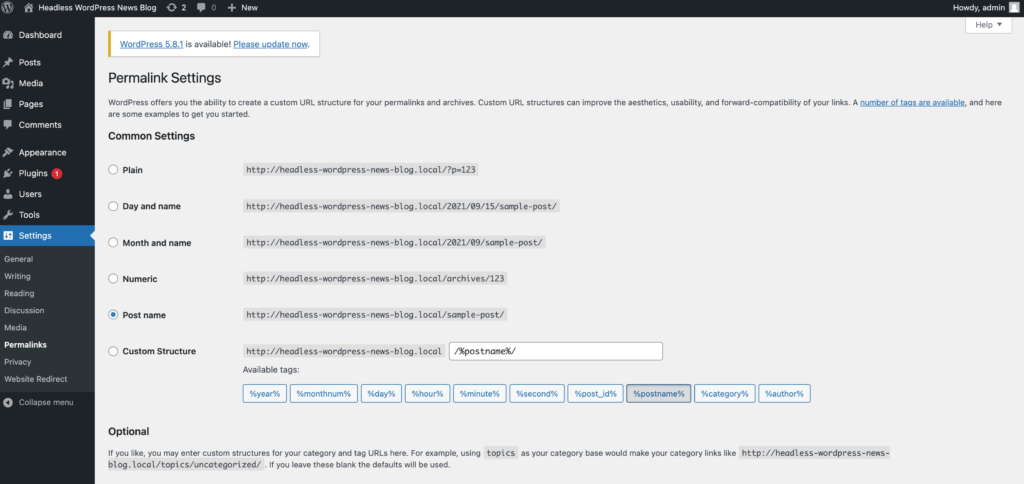
ตอนนี้ เมื่อคุณไปที่ http://headless-wordpress-news-blog.local/wp-json คุณควรนำเสนอข้อมูล JSON ดังต่อไปนี้:
ต้องการโฮสติ้งระดับบน รวดเร็ว และปลอดภัยสำหรับเว็บไซต์อีคอมเมิร์ซใหม่ของคุณหรือไม่? Kinsta ให้บริการเซิร์ฟเวอร์ที่รวดเร็วและการสนับสนุนระดับโลกตลอด 24 ชั่วโมงทุกวันจากผู้เชี่ยวชาญ WooCommerce ตรวจสอบแผนของเรา
{ "name": "Headless WordPress News Blog", "description": "Just another WordPress site", "url": "http://headless-wordpress-news-blog.local", "home": "http://headless-wordpress-news-blog.local", "gmt_offset": "0", "timezone_string": "", "namespaces": [ "oembed/1.0", "wp/v2", "wp-site-health/v1" ], "authentication": [ ], "routes": { "/": { "namespace": "", "methods": [ "GET" ], "endpoints": [ { "methods": [ "GET" ], "args": { "context": { "default": "view", "required": false } } } ], ...การตั้งค่า Vue.js (ส่วนหน้า)
เราจะใช้เครื่องมือพัฒนาเว็บ Vite เพื่อสร้างแอปพลิเคชัน Vue 3 ของเราเพื่อเชื่อมต่อกับ WordPress ที่ไม่มีส่วนหัว คุณสามารถอ่านเพิ่มเติมเกี่ยวกับเครื่องมือพัฒนา Vue 3 และ Vite
ในบทความนี้ เราจะสร้างบล็อกข่าวสาร การจัดการเนื้อหาแบ็กเอนด์ทั้งหมดของโครงการจะได้รับการพัฒนาและโฮสต์ด้วย WordPress แบบไม่มีหัวของเราโดยใช้ Devkinsta
พิมพ์พร้อมกับคำสั่งง่ายๆ เหล่านี้:
npm init @vitejs/app news-blog cd news-blog npm install npm run devหากคุณมีปัญหาเกี่ยวกับช่องว่างในชื่อผู้ใช้ ให้ลองใช้:
npx create-vite-app news-blog โปรดทราบว่าเราได้กำหนดค่าแอปพลิเคชัน Vue 3 ให้ฟัง http://news-blog.local แต่คุณสามารถใช้ http://localhost:3000 ที่เป็นค่าเริ่มต้นได้
สุดท้าย เปิด Vue 3 codebase ของคุณด้วยโปรแกรมแก้ไขโค้ดที่คุณเลือก เราจะไปกับ VSCode และทำให้มือของเราสกปรกด้วยรหัส
การใช้ WordPress API
เราได้ดำเนินการพัฒนาส่วนที่เหลือของแอปพลิเคชัน Vue เพื่อประหยัดเวลาในการอ่าน แต่คุณสามารถโคลนที่เก็บจาก GitHub ของฉันได้
แสดงองค์ประกอบโพสต์แอป
ข้อมูลโค้ดด้านล่างแสดงวิธีที่เราใช้ WordPress REST API กับอินสแตนซ์ Vue ของเราเพื่อแสดงโพสต์ทั้งหมดจาก WordPress แบบไม่มีส่วนหัว:
<template> <section> <div class="padding-top"> <div class="container inner-padding-top"> <div class="row"> <div class="col-md-12 col-sm-12-col-xs-12 text-center"> <h2 class="lead-title text-uppercase"> Latest Backend Dev. Articles </h2> <h3 class="article-subtitle"> Latest Backend Dev. Articles curated daily by the community. </h3> </div> </div> <div class="row mb-1 mt-5"> <post v-for="(post, i) in posts" :key="i" :post="post" /> </div> </div> </div> <div class="col-md-12 col-sm-12-col-xs-12 text-center mb-5"> <Button link="/posts" class="col p-3">More Articles</Button> </div> </section> </template> <script> import { mapState } from 'vuex' export default { computed: { ...mapState({ posts: (state) => { return [...state.post.posts].slice(0, 22) }, }), }, } </script>แสดงส่วนประกอบโพสต์เดียว
ข้อมูลโค้ดแสดงวิธีที่เราดึงข้อมูลโพสต์เดียวด้วย WordPress REST API ด้วย WordPress แบบไม่มีส่วนหัว และแสดงในอินสแตนซ์ Vue ของเรา:
<template> <div class="card single"> <div class="card-head pl-3 pr-3 pt-3"> <h1 class="title">{{ post.title || '' }}</h1> <div class="d-flex"> <div class="author d-flex pr-3 pb-4"> <div class="profile mr-2"></div> <a :href="'/authors/' + post.author.slug" class="subtitle is-6"> {{ post.author.name }} </a> </div> <div class="date_created"> <small class="text-muted"> <li class="fa fa-calendar"></li> <time :datetime="$moment(post.date).format('MMMM Do YYYY, h:mm:ss a')" >{{ $moment(post.date).format('MMMM Do YYYY') }}</time > </small> </div> </div> </div> <div class="block-image pl-3 pr-3 pt-2 mb-3"> <img v-lazy-load :data-src="image" class="card-img-top img-fluid" :alt="post.title" /> </div> <div class="tags absolute"> <a v-for="category in post.categories" :key="category.id" :href="'/categories/' + category.slug" class="btn-tag" > {{ category.title }} </a> </div> </div> </template> <script> import Vue from 'vue' export default { name: 'SinglePost', props: { post: { type: [Object, Array], default: () => {}, }, }, } </script>ด้านล่างนี้คือร้านค้าที่ทำการโทร API ไปยัง WordPress API ที่ไม่มีส่วนหัวสำหรับเนื้อหาแบ็กเอนด์:
export const actions = { async getPosts({ commit }, { page, count = 22 }) { try { const response = await fetch( `http://headless-wordpress-news-blog.local/wp-json/wp/v2/posts` ) const data = await response.json() if (data) { commit('setPosts', data) } return data } }, async getPost({ commit }, id) { try { const response = await fetch( `http://headless-wordpress-news-blog.local/wp-json/wp/v2/posts/${id}` ) const data = await response.json() if (data) { commit('setPost', data) } return data } }, }การปรับใช้ WordPress แบบไม่มีหัวด้วย Kinsta
สุดท้ายนี้ การปรับใช้ WordPress แบบไม่ใช้หัวของคุณนั้นทำได้ง่ายมากด้วย DevKinsta โดยใช้บริการโฮสติ้งของ Kinsta
ในการปรับใช้ WordPress แบบไม่มีหัวกับ Kinsta ให้คลิกที่ ปุ่ม Push to Staging บนแดชบอร์ด DevKinsta ของคุณและลงชื่อเข้าใช้ Kinsta ด้วยข้อมูลรับรองการเข้าสู่ระบบของคุณ คุณสามารถสร้างบัญชี Kinsta ใหม่เพื่อรับข้อมูลรับรองการเข้าสู่ระบบของคุณ
คุณสามารถเรียนรู้วิธีผลักดันการเปลี่ยนแปลงในสภาพแวดล้อมการแสดงละครเพื่อปรับใช้ WordPress แบบไม่มีส่วนหัวกับบริการโฮสติ้ง Kinsta ได้ในคลิกเดียว
สุดท้าย คุณสามารถปรับใช้อินสแตนซ์ Vue.js ของคุณกับผู้ให้บริการคลาวด์โฮสติ้งที่คุณเลือกได้ ตรวจสอบให้แน่ใจว่าได้อัปเดตปลายทาง WordPress ที่ไม่มีส่วนหัวตามนั้น เพื่อทดสอบแอปพลิเคชันของคุณในสภาพแวดล้อมที่ใช้งานจริง
สรุป
WordPress แบบไม่มีหัวและประโยชน์ที่ได้รับพร้อมให้คุณใช้งานอยู่ชั่วขณะหนึ่ง ความนิยมของมันจะเพิ่มขึ้นเรื่อยๆ เมื่อมีนักพัฒนาและเจ้าของไซต์มากขึ้นเท่านั้นที่จะเข้าใจถึงข้อดีของตัวเลือกหัวขาด
ในคู่มือนี้ เราได้แนะนำคุณเกี่ยวกับข้อดี ข้อดี และข้อเสียของ WordPress แบบไม่มีหัว และเราได้แสดงวิธีสร้างและปรับใช้ WordPress แบบไม่มีส่วนหัวตัวแรกกับ DevKinsta ตอนนี้คุณพร้อมที่จะใช้งาน WordPress แบบไม่มีหัวแล้ว
เคล็ดลับของคุณในการปรับใช้ไซต์ WordPress ที่ไม่มีส่วนหัวมีอะไรบ้าง? กรุณาแบ่งปันในส่วนความคิดเห็น!
